
YouTubeは、何百万ものローラーが毎日ダウンロードされている世界で最も人気のあるビデオホスティングです。ただし、このタスクの正しい実装を求めるように、後で何人かのユーザーはそれぞれさまざまな理由で自分のコンテンツを削除したいと考えています。その実装方法はいくつかあります。これについては後述します。
始める前に、ユーザーが公衆アクセスからビデオを非表示にする機能について知らないことに注意してください。これにより、自分でまたはリンクに移動することで表示できます。その後、他のユーザーはこのビデオを見つけられませんが、録音はサーバーに保存されます。これに興味がある場合は、次のヘッダーをクリックして、このトピックで別のテーマ別マニュアルに移動してください。
コンテンツはすぐに削除され、既存のリンク上のアクセスは成功しません。今度は検索結果と他のサードパーティのリソースに表示されません。そこでは、以前に参照を残したり、サイトシェルに直接取り付けたりしています。さらに、ビデオ表示ページを介して直接発生する削除に移動するために、2番目のオプションに注意を払ってください。
- 目的のローラーを開き、下の右側にある[ビデオの編集]ボタンをクリックします。
- この資料が編集されているCreative Studioのセクションへの移行があります。そこで、「保存」ボタンから、3つの垂直点の形のピクトグラムをクリックしてください。
- 削除を選択します。
- 同じ方法で清掃を確認してから、Creative Studioを安全に去ることができます。



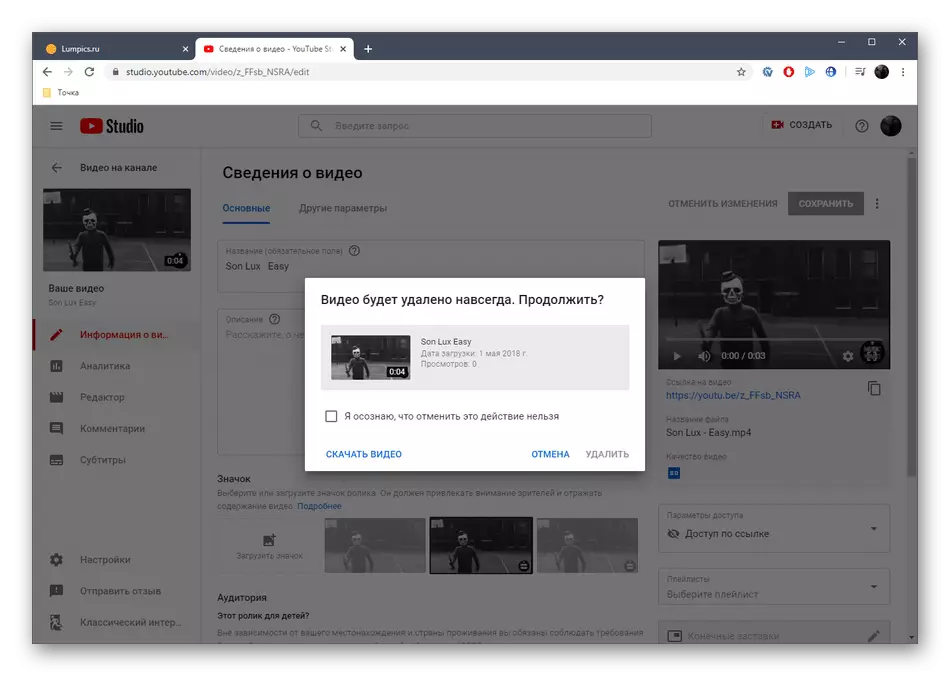
方法2:モバイルアプリケーション
Creative Studio YouTubeは、Googleからの新しいモバイルアプリケーションで、チャネルと対話し、それらを削除することを含むローラーを管理できるすべての主なオプションが含まれています。まず始めるには、このプログラムをダウンロードする必要があります。
- Google Playの検索を通じて、Creative Studio YouTubeを見つけてSETボタンをタップします。
- インストールが完了してアプリケーションを実行するまで待ちます。
- 機能を確認するか、[スキップ]をクリックして設定にすぐに移動します。
- 「ビデオ」セクションのメインページで、ローラーを選択するか、目的の資料がリストに表示されていない場合は「「もっと」をタップします。
- 録音に移動したら、鉛筆アイコンをクリックして編集を開始します。
- 詳細設定タブを移動します。
- リストをロールダウンして、「YouTubeから削除」を選択します。
- このアクションを確認してください。
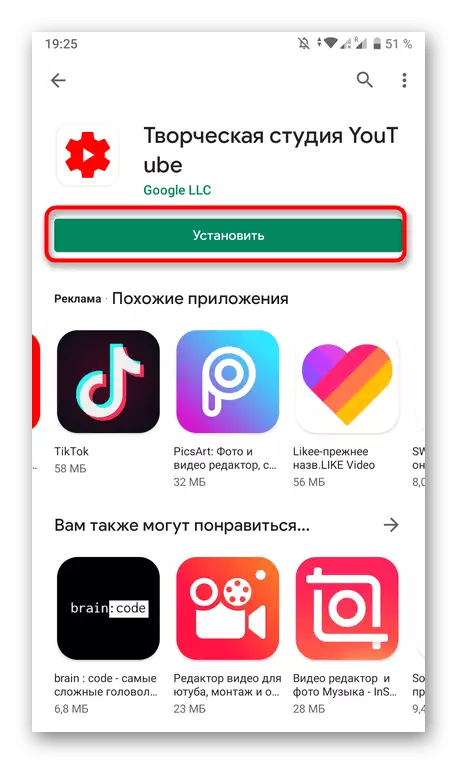



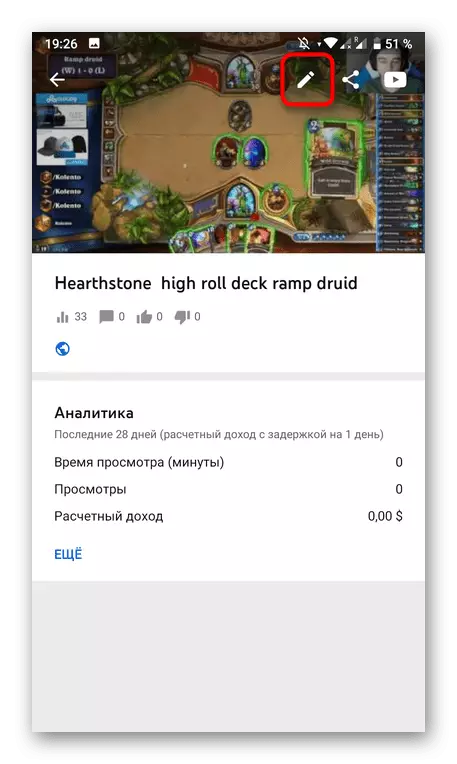

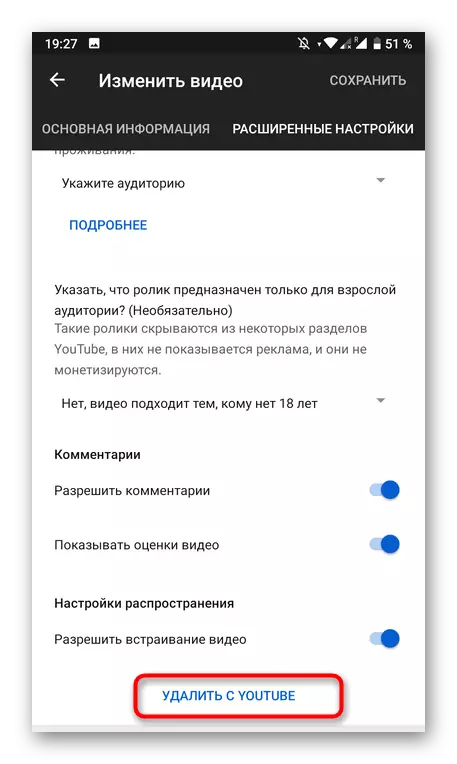

Creative Studioを再度入力する必要がある場合は、YouTubeアプリケーションを使用して、そこに対応する項目を選択し、モジュール自体が起動され、チャンネルへの入力が自動的に生成されます。
ご覧のとおり、YouTubeからのビデオを削除すると、たくさんの作業にはなりませんが、この操作を開始する前に、急にビデオをコンピュータに隠してダウンロードする機能をよく理解することをお勧めします。運河に戻すことは不可能ではないからです。
